![]() Fitur-fitur ini hanya tersedia dalam konfigurasi program Standar dan Profesional.
Fitur-fitur ini hanya tersedia dalam konfigurasi program Standar dan Profesional.
![]() Pelajari prinsip dasarnya dulu
Pelajari prinsip dasarnya dulu ![]() impor data pada contoh pemuatan satu kali informasi tentang berbagai produk ke dalam program.
impor data pada contoh pemuatan satu kali informasi tentang berbagai produk ke dalam program.
Sekarang mari kita pertimbangkan kasus ketika impor perlu dilakukan terus-menerus. Misalnya, Anda bekerja dengan pemasok tertentu yang terus-menerus mengirim "catatan pengiriman" dalam format MS Excel . Anda tidak dapat membuang waktu untuk entri data manual, tetapi siapkan template untuk mengimpor informasi untuk setiap pemasok
Vendor yang berbeda dapat mengirim berbagai jenis faktur. Mari kita lihat impor menggunakan contoh templat seperti itu, di mana bidang dengan tajuk hijau harus selalu ada, dan bidang dengan tajuk biru mungkin tidak ada dalam versi elektronik dari faktur yang dikirimkan kepada kami.
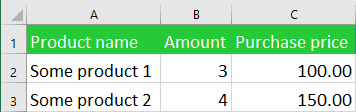
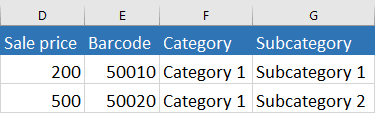
Juga perlu diingat bahwa ketika mengimpor faktur, Anda jelas harus melewati bukan satu baris, seperti milik kami, yang disediakan untuk judul kolom, tetapi beberapa baris, jika detail dalam faktur yang diimpor dari atas memakan banyak ruang.
Pertama, tambahkan dan simpan tanda terima baru dari pemasok yang diinginkan dari atas. Kemudian di bagian bawah tab "Komposisi" kami tidak lagi menambahkan catatan satu per satu, tetapi pilih perintah "Impor" .
Jika impor dipanggil untuk tabel yang benar, pesan berikut akan muncul di jendela yang muncul.
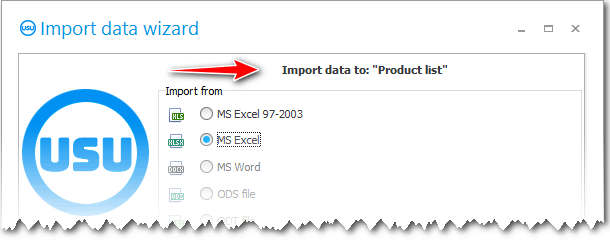
Formatnya adalah ' MS Excel 2007 '. Pilih file yang akan diimpor. Tekan tombol ' Selanjutnya '. Siapkan koneksi bidang dengan kolom tabel excel.
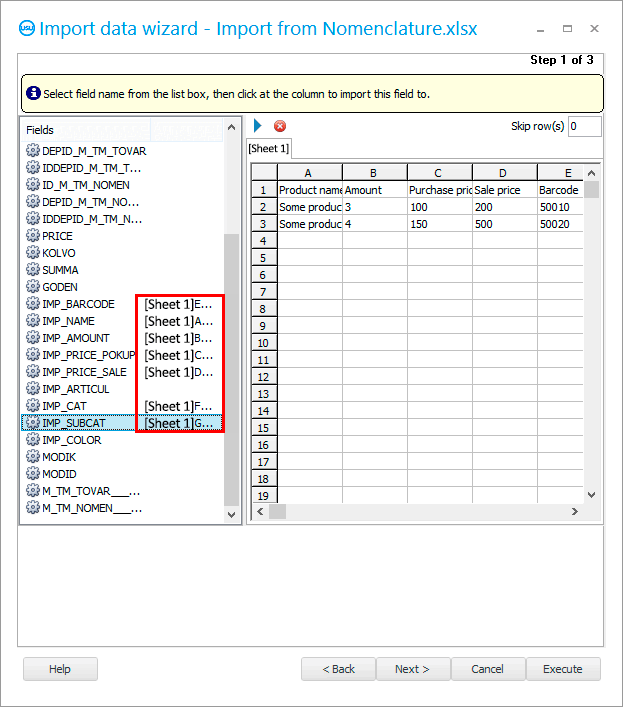
Tekan tombol ' Next ' dua kali berturut-turut. Kemudian nyalakan semua ' kotak centang '. Dan pastikan untuk mengklik tombol ' Simpan Template ', karena kita sering dapat melakukan impor dari pemasok.
Kami memberi nama untuk file pengaturan impor sedemikian rupa sehingga jelas untuk pemasok barang mana pengaturan ini.
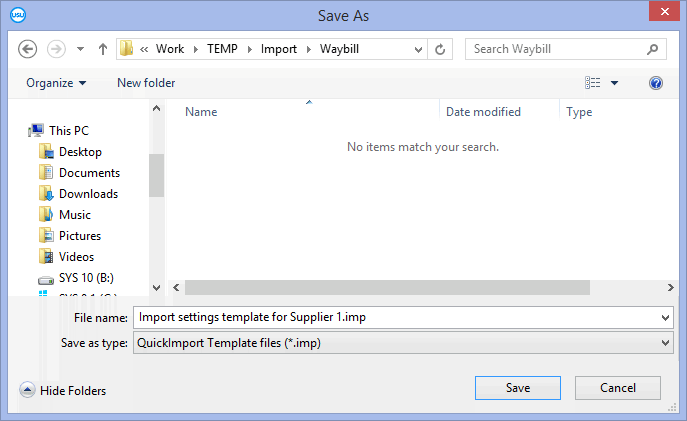
Tekan tombol ' Jalankan '.
Itu saja! Sekarang Anda dapat memuat template yang disimpan dengan pengaturan impor dan mengimpor setiap waybill dari pemasok barang.
Lihat di bawah untuk topik bermanfaat lainnya:
![]()
Sistem Akuntansi Universal
2010 - 2024